เลือกหาและเล่นการออกกำลังกาย Apple Fitness+ บน Apple TV
ไม่ว่าคุณจะอยู่ที่บ้านหรือเดินทางอยู่ คุณสามารถเชื่อมต่อ Apple Watch หรือ iPhone ของคุณกับแอปฟิตเนสบน Apple TV ทุกเครื่องที่ใช้ tvOS 16.1 ขึ้นไปเพื่อเริ่มเล่นการออกกำลังกายจาก Apple Fitness+ ได้
หมายเหตุ: การออกกำลังกาย Apple Fitness+ ต้องใช้การสมัครรับและ Apple Watch หรือ iPhone ที่เชื่อมต่อกับแอปฟิตเนสบน Apple TV
เลือกหาการออกกำลังกาย
Apple Fitness+ เสนอคำแนะนำในการออกกำลังกายโดยอิงตามสิ่งที่คุณทำอยู่เป็นปกติบนแอปออกกำลังกายบน Apple Watch หรือแอปฟิตเนสบน iPhone Fitness+ ยังแนะนำเทรนเนอร์และการออกกำลังกายใหม่ๆ ที่จะทำให้วิธีการออกกำลังกายของคุณสมบูรณ์ยิ่งขึ้น
เปิด ฟิตเนส
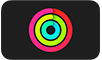 บน Apple TV จากนั้นเชื่อมต่อ Apple Watch หรือ iPhone ของคุณหากได้รับแจ้ง
บน Apple TV จากนั้นเชื่อมต่อ Apple Watch หรือ iPhone ของคุณหากได้รับแจ้งปฏิบัติตามวิธีใดๆ ต่อไปนี้:
เลือกหาการออกกำลังกายและการฝึกสมาธิที่แนะนำ: นำทางไปทางซ้ายหรือขวาเพื่อเลือกหารายการที่ด้านบนสุดของหน้าจอ หรือนำทางลงเพื่อไปยังหมวดหมู่ แล้วนำทางไปทางซ้ายหรือขวาเพื่อเลือกหารายการ
เลือกหาตามประเภทการออกกำลังกาย: นำทางลงไปยังแถวของการออกกำลังกายตามประเภท แล้วนำทางไปทางซ้ายหรือขวา จากนั้นเลือกรายการเพื่อดูรายละเอียดเพิ่มเติม
ในการเรียงรายการบนหน้าจอที่แสดงขึ้น ให้เลือก ล่าสุด ที่มุมขวาบนของหน้าจอ แล้วเลือกตัวเลือกการเรียง (ล่าสุด เทรนเนอร์ เวลา เพลง หรือชุดรูปแบบ)
ในการฟิลเตอร์รายการบนหน้าจอที่แสดงขึ้น ให้เลือกตัวเลือกทางด้านซ้ายของหน้าจอสำหรับเวลา เพลง เทรนเนอร์ หรือตัวเลือกอื่นๆ
เลือกหาตามเทรนเนอร์: นำทางลงไปยังแถวของเทรนเนอร์ แล้วนำทางไปทางซ้ายหรือขวา จากนั้นเลือกรายการเพื่อดูรายละเอียดเพิ่มเติม
ในการเรียงรายการบนหน้าจอที่แสดงขึ้น ให้เลือก ล่าสุด ที่มุมขวาบนของหน้าจอ จากนั้นเลือกตัวเลือกการเรียง (ล่าสุด ประเภท เวลา หรือเพลง)
ในการฟิลเตอร์รายการบนหน้าจอที่แสดงขึ้น ให้เลือกตัวเลือกทางด้านซ้ายของหน้าจอสำหรับเวลา ประเภท และเพลง
ในการดูการออกกำลังกาย ให้เลือกการออกกำลังกายนั้น
ปฏิบัติตามวิธีใดๆ ต่อไปนี้:
เล่นการออกกำลังกาย: เลือกปุ่มการสมัครรับหากคุณยังไม่ได้สมัครรับ หรือเลือก เริ่มกัน หากคุณเป็นผู้สมัครรับ
เพิ่มการออกกำลังกายไปยังคลังของคุณ: เลือก เพิ่มไปยังคลังของฉัน รายการคลังจะแสดงขึ้นที่ด้านล่างสุดของหน้าจอแอปฟิตเนส
แสดงตัวอย่างการออกกำลังกาย: เลือก การแสดงตัวอย่าง เพื่อดูการแสดงตัวอย่าง 30 วินาที
เล่นเพลงที่แนะนำจากการออกกำลังกายในแอปเพลง: นำทางลงไปยังรายการเพลง แล้วเลือกเพลงเพื่อเปิดเพลย์ลิสต์การออกกำลังกายในแอปเพลง (ต้องสมัครรับ Apple Music)
เลือกหาการออกกำลังกายที่เกี่ยวข้อง: นำทางลงไปยังแถวการออกกำลังกายที่เกี่ยวข้อง แล้วนำทางไปทางซ้ายหรือขวาเพื่อเลือกหาการออกกำลังกายอื่น
หยุดพักหรือเล่นการออกกำลังกายต่อ
ในระหว่างการออกกำลังกาย Fitness+ ในฟิตเนส ![]() บน Apple TV ให้ทำตามวิธีใดวิธีหนึ่งต่อไปนี้:
บน Apple TV ให้ทำตามวิธีใดวิธีหนึ่งต่อไปนี้:
กดตรงกลางคลิกแพด (Apple TV Remote รุ่นที่ 2 ขึ้นไป) หรือพื้นผิวสัมผัส (Apple TV Remote รุ่นที่ 1)
กดปุ่มเล่น/หยุดพัก
 บน Apple TV Remote
บน Apple TV Remote
เปิดใช้คำอธิบายเสียง
คุณสามารถเปิดใช้คำอธิบายเสียงในระหว่างการออกกำลังกายได้ ซึ่งจะมีเสียงพูดแสดงสถานะเพิ่มเติมเพื่ออธิบายว่าเทรนเนอร์กำลังทำอะไรอยู่
ในระหว่างการออกกำลังกาย Fitness+ ในฟิตเนส
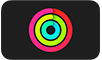 บน Apple TV ให้แสดงตัวควบคุมการเล่น แล้วเลือกปุ่มคำอธิบายเสียง
บน Apple TV ให้แสดงตัวควบคุมการเล่น แล้วเลือกปุ่มคำอธิบายเสียง  จากนั้นเลือก เปิด ในการปรับความเร็ว ให้เลือกปุ่มคำอธิบายเสียงอีกครั้ง จากนั้นเลือกตัวเลือกที่คุณต้องการ
จากนั้นเลือก เปิด ในการปรับความเร็ว ให้เลือกปุ่มคำอธิบายเสียงอีกครั้ง จากนั้นเลือกตัวเลือกที่คุณต้องการ
เปลี่ยนตัวชี้วัดบนหน้าจอในระหว่างการออกกำลังกาย
ในระหว่างการออกกำลังกายของคุณ คุณสามารถติดตามความคืบหน้าของวงแหวนแต่ละวงของคุณบนหน้าจอ รวมถึงแคลอรีที่เผาผลาญได้ โดยทั้งหมดนี้จะแสดงในแบบเรียลไทม์บน Apple TV ของคุณ ถ้าคุณกำลังออกกำลังกายด้วย Apple Watch อัตราการเต้นของหัวใจของคุณจะแสดงขึ้นมาด้วย

การออกกำลังกายบางอย่างด้วย Apple Watch ยังแสดงแถบเผาผลาญพลังงาน ซึ่งเป็นแถบที่จะแสดงให้เห็นว่าตัวชี้วัดของคุณแตกต่างจากคนอื่นที่เคยออกกำลังกายแบบเดียวกันมากเท่าไหร่ ยิ่งคุณเผาผลาญแคลอรีมากเท่าไหร่ ตำแหน่งของคุณในแถบเผาผลาญพลังงานก็จะสูงขึ้นเท่านั้น ตำแหน่งของคุณบนแถบเผาผลาญพลังงานจะถูกบันทึกในสรุปการออกกำลังกายพร้อมกับตัวชี้วัดอื่นๆ ของคุณ
คุณสามารถเปลี่ยนตัวชี้วัดบนหน้าจอในระหว่างการออกกำลังกาย Fitness+ ได้ การตั้งค่าตัวชี้วัดจะเชื่อมข้อมูลแอปฟิตเนสบนอุปกรณ์ทุกเครื่องของคุณที่ลงชื่อเข้าด้วย Apple ID ของคุณ เช่น iPhone และ iPad
ในระหว่างการออกกำลังกาย Fitness+ ในฟิตเนส
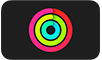 บน Apple TV ให้แสดงตัวควบคุมการเล่น จากนั้นเลือกปุ่มตัวชี้วัด
บน Apple TV ให้แสดงตัวควบคุมการเล่น จากนั้นเลือกปุ่มตัวชี้วัด 
ปฏิบัติตามวิธีใดๆ ต่อไปนี้จากเมนูที่แสดงขึ้น:
ปิดใช้หรือเปิดใช้ตัวชี้วัด: เลือก ปิด หรือ เปิด
เมื่อปิดใช้ ตัวชี้วัดของคุณจะยังถูกเก็บบันทึก แต่จะไม่แสดงขึ้นบนหน้าจอ
เลือกวิธีการแสดงเวลา: เลือก ปิด แสดงเวลาที่ผ่านไป หรือ แสดงเวลาที่เหลือ
การปิดใช้เวลาจะยังคงแสดงนาฬิกาจับเวลาสำหรับช่วงเวลาในการออกกำลังกายของคุณ
ปิดใช้แถบเผาผลาญพลังงาน: เลือก ปิด
ถ้าคุณปิดใช้แถบเผาผลาญพลังงาน การออกกำลังกายของคุณจะไม่ส่งผลต่อแถบเผาผลาญพลังงานของชุมชน และคุณจะไม่เห็นตำแหน่งของคุณเมื่อคุณออกกำลังกายเสร็จแล้ว
เปิดใช้คำบรรยายภาพและคำบรรยาย
การออกกำลังกายของ Apple Fitness+ รองรับคำบรรยายภาพมาตรฐาน รวมถึงคำบรรยายสำหรับผู้ฟังที่หูหนวกหรือมีปัญหาทางการได้ยิน (SDH)
ในระหว่างการออกกำลังกาย Fitness+ ในฟิตเนส
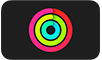 บน Apple TV ให้แสดงตัวควบคุมการเล่น แล้วเลือกปุ่มคำบรรยาย
บน Apple TV ให้แสดงตัวควบคุมการเล่น แล้วเลือกปุ่มคำบรรยาย  จากนั้นเลือกตัวเลือกที่คุณต้องการ
จากนั้นเลือกตัวเลือกที่คุณต้องการ
เข้าถึงตัวเลือกเสียง
ในระหว่างการออกกำลังกาย Fitness+ ในฟิตเนส
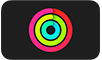 บน Apple TV ให้แสดงตัวควบคุมการเล่น จากนั้นเลือกปุ่มตัวเลือกเสียง
บน Apple TV ให้แสดงตัวควบคุมการเล่น จากนั้นเลือกปุ่มตัวเลือกเสียง 
เลือกตัวเลือกจากเมนูที่แสดงขึ้นเพื่อปฏิบัติตามวิธีใดๆ ต่อไปนี้:
เล่นเสียงแบบเต็มช่วงเสียง: เลือก เต็มช่วงเสียง
ลดความดังเสียง: เลือก ลดเสียงดัง เพื่อลดความแตกต่างของระดับเสียงระหว่างเพลงดังและบทสนทนาเพื่อให้เสียงบทสนทนาชัดเจนยิ่งขึ้นเมื่อระดับเสียงเบาลง
เปลี่ยนแทร็คเสียง: เลือกแทร็คเสียงอื่น (เช่น ภาษาอื่น)
เปิดใช้การรับชมแบบหน้าต่างย่อยในหน้าต่างหลัก
ในระหว่างการออกกำลังกาย Fitness+ ในฟิตเนส
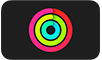 บน Apple TV ให้แสดงตัวควบคุมการเล่น จากนั้นเลือกปุ่มหน้าต่างย่อยในหน้าต่างหลัก
บน Apple TV ให้แสดงตัวควบคุมการเล่น จากนั้นเลือกปุ่มหน้าต่างย่อยในหน้าต่างหลัก 
การออกกำลังกายหรือการฝึกสมาธิที่เล่นอยู่ในตอนนี้ย้ายไปยังหน้าต่างแสดงขนาดเล็กที่มุมของหน้าจอ
ในพื้นที่หลักของหน้าจอ ให้นำทางไปยังหรือเลือกรายการทีวีหรือภาพยนตร์อื่นที่จะเล่นพร้อมกัน
วิดีโอใหม่จะเล่นในโหมดเต็มหน้าจอโดยอยู่ด้านหลังหน้าต่างแสดงขนาดเล็กตรงมุม
ในการออกจากโหมดหน้าต่างย่อยในหน้าต่างหลัก ให้กดปุ่ม TV ![]() บน Apple TV Remote จากนั้นเลือกปุ่มปิด
บน Apple TV Remote จากนั้นเลือกปุ่มปิด ![]() โปรดดูที่เปิดใช้การรับชมแบบหน้าต่างย่อยในหน้าต่างหลัก สำหรับข้อมูลเพิ่มเติม
โปรดดูที่เปิดใช้การรับชมแบบหน้าต่างย่อยในหน้าต่างหลัก สำหรับข้อมูลเพิ่มเติม
สำหรับคำแนะนำเพิ่มเติมโดยละเอียดเกี่ยวกับการใช้แอปฟิตเนสด้วย iPhone, iPad และ Apple TV ให้ดูที่คู่มือผู้ใช้ Apple Watch
